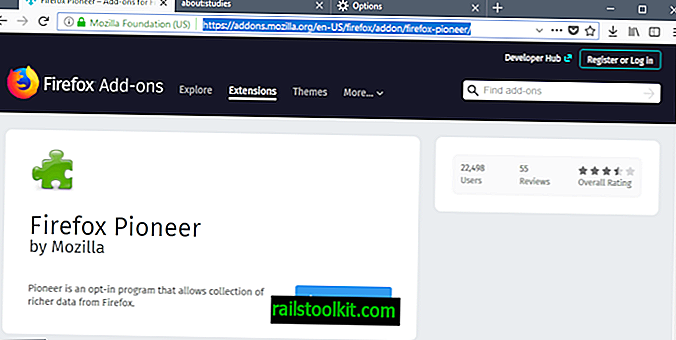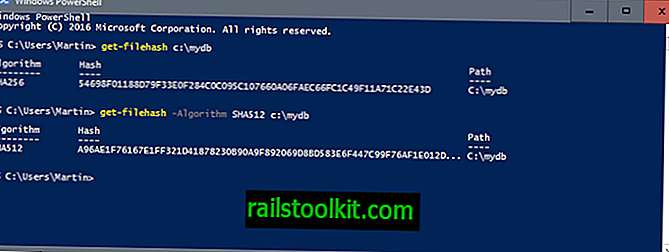Avast har just släppt 2014-uppdateringen till alla sina säkerhetsprodukter.
Vi har granskat betaversionen av Avast Free Antivirus tillbaka när den släpptes för offentlig testning och uppmuntrar dig att kolla in den granskningen för att ta reda på vad som är nytt i den uppdaterade versionen.
Följande guide ger dig tips om hur du får ut mesta möjliga av den gratis antiviruslösningen.
Detta inkluderar det bästa sättet att ladda ner och installera det, och flera konfigureringstips för att förbättra programmets användbarhet eller bli av med funktioner som du kanske inte behöver eller vill ha.
Avast Free Antivirus 2014 tips
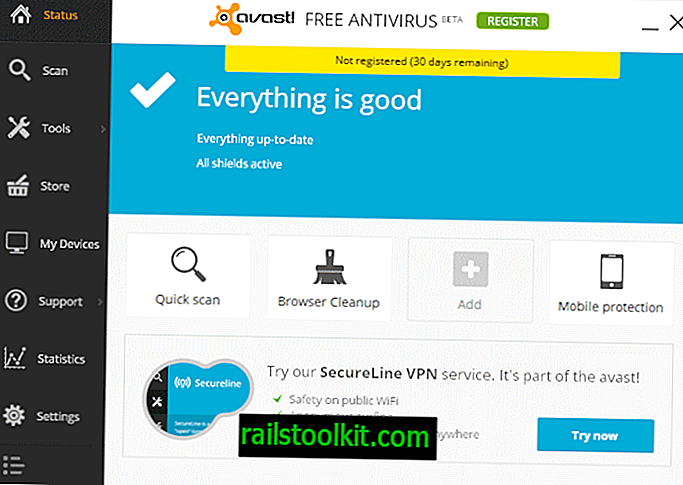
1. Ladda ner
Den officiella Avast-webbplatsen länkar till download.com för alla nedladdningar av produktlinjen. Företaget verkar ha ett specialavtal med nedladdningsportalen, eftersom det enbart används av Avast.
Download.com har inte det bästa rykte, främst på grund av det inpackade installationsprogrammet som det skickas mest nedladdningar idag. Även om det inte är fallet för Avast-produktnedladdningar kan du ändå föredra en direkt nedladdning.
Här är direktnedladdningslänkar för alla Avast-applikationer:
- Avast Free Antivirus 2014
- Avast Pro Antivirus 2014
- Avast Internet Security 2014
- Avast Premiere Antivirus 2014
2. Installation
Det är viktigt att du väljer det anpassade installationsalternativet under installationen. Om du inte gör det, kan du hamna med moduler, webbläsarutvidgningar, skrivbordsgadgetar och mer som du inte har någon användning för. Ännu viktigare är att de också kan använda systemresurser medan de körs.

Här är en snabb översikt över vad sköldar och verktyg gör som Avast levererar med:
- File Shield : Erbjuder realtidsskydd. Skannar filer när de körs på datorn.
- Web Shield : En sköld för http-trafik. Skannar webbadresser och kan blockera webbadresser.
- Mail Shield : Skannar e-post efter skadliga filer och skräppost.
- Browser Protection : En webbläsarförlängning på webben.
- Programuppdatering : Kontrollerar installerad programvara för uppdateringar och låter dig ladda ner och installera dem. Är ganska begränsad när det gäller program den stöder.
- Avast Remote Assistance : Kontrollera en dator från en fjärrplats.
- SecureLine: En VPN-tjänst inbyggd i alla Avast-produkter. Finns tillgänglig för $ 7, 99 varje månad eller $ 5, 99 vid fakturering per år. En tre dagars rättegång tillhandahålls.
- RescueDisk : Gör det möjligt att skapa en startbar CD, DVD eller USB Flash Drive som du kan använda för offline skanning och rengöring.
- Rensning av webbläsare : Kan ta bort tillägg, verktygsfält och plugins. Läs vår recension här.
- Avast Gadget: En stationär gadget som visar systemets säkerhetsstatus och visar alternativ för att öppna olika moduler eller köra en skanning.
3. Registrering
Även om du använder den kostnadsfria versionen av Avast måste du registrera den för att fortsätta använda den efter en 30-dagars provperiod. Registreringen är gratis men obligatorisk. Du kan registrera dig direkt från applikationen eller skapa ett nytt konto på avast-webbplatsen.
4. Härdat läge
Funktionen är inte aktiverad som standard. Avast konstaterar att läget kommer att skärpa säkerheten ytterligare på datorn det har aktiverats på, och att det är designat för oerfarna användare.
Det blockerar körningen av binärer som normalt skulle sandlådas av funktionen DeepScreen eller begränsar exekveringen av filer till de som accepteras av FileRep-körning.
Om du väljer måttligt kommer den att blockera exekveringen baserat på DeepScreen-funktionen, medan samtyckligt använder FileRep för att blockera alla appar utan undantagna listor.
Om du vill aktivera det, klicka på Inställningar> Antivirus och markera rutan Aktivera härdat läge där.
5. Stäng av rösten i Avast
Avast meddelar dig med röst när operationerna är slutförda. Även om det kan vara bra till en början, kan det snabbt komma på nerverna.
Om du vill inaktivera ljud i programmet går du till Inställningar> Utseende och avmarkerar rutan "Aktivera Avast-ljud" där, eller avaktiverar bara röstljudet genom att klicka på ljudinställningarna och avmarkera endast rutan.
6. Inaktivera skydd och avinstallera moduler
Du kan inaktivera valda skyddsmoduler i programinställningarna. Det är till exempel möjligt att inaktivera alla sköldar under Active Protection, medan andra funktioner inte kan inaktiveras från programmet.
Du måste köra avinstallationsprogrammet för en chans att ta bort moduler som du inte vill använda längre, och även om du vill lägga till en modul som du inte har installerat under installationen.
Välj bara ändra efter att du har kört avinstalleraren för att få samma lista över programkomponenter som visas för dig som du ser under anpassad installation av Avast Free Antivirus.
7. Undantag
Du kan utesluta banor i det lokala datorsystemet och webbadresser från skanning och från Avasts skyddsskydd. Detta kan vara användbart om Avast upptäcker en webbadress som skadlig eller problematisk, när du vet att den inte bland annat är det.
Du kan lägga till dessa undantag under Inställningar> Antivirus> Undantag.
Här kan du också lägga till undantag till det härdade läget och lägga till filundantag till DeepScreen-modulen.
8. Uteslutning II
Undantag är också tillgängliga för Shields som körs på ditt system. Både File System Shield och Web Shield stöder undantag, så att du kan lägga till filer eller webbadresser till dem som du vill att programmet ska ignorera.
Välj Aktivt skydd och sedan inställningsknappen bredvid skölden som du vill konfigurera för att komma igång.
9. Blockera rapportering till Avast
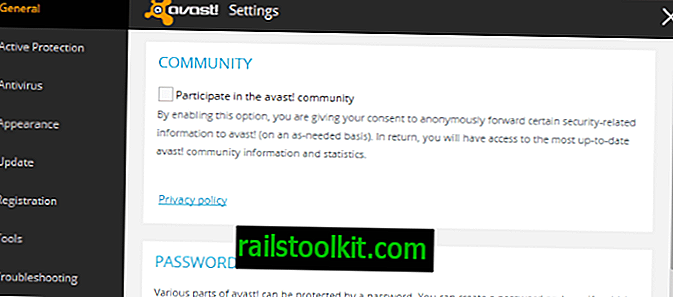
Om du inte vill vidarebefordra säkerhetsrelaterad information till Avast, kan du bättre inaktivera funktionen under Inställningar> Allmänt.
10. Tyst / spelläge
Detta läge undertrycker popup-aviseringar och varningar när du kör helskärmsprogram på ditt system. Det måste vara aktiverat under Inställningar> Allmänt.
11. Automatisk sanering av loggfiler
Om du vill behålla loggfiler under en längre tid, kan du bättre inaktivera den automatiska saneringen av loggar i applikationen. Avast tar bort alla skanneloggar som är äldre än 30 dagar och alla tillfälliga skanneloggar äldre än en dag annars.
För att göra det kontrollerar du Inställningar> Underhåll och antingen ökar intervallet i vilket loggfiler hålls, eller inaktiverar auto-rensningsfunktionen helt.
Läs nu : Ta bort Avast-programvaran från ditt system